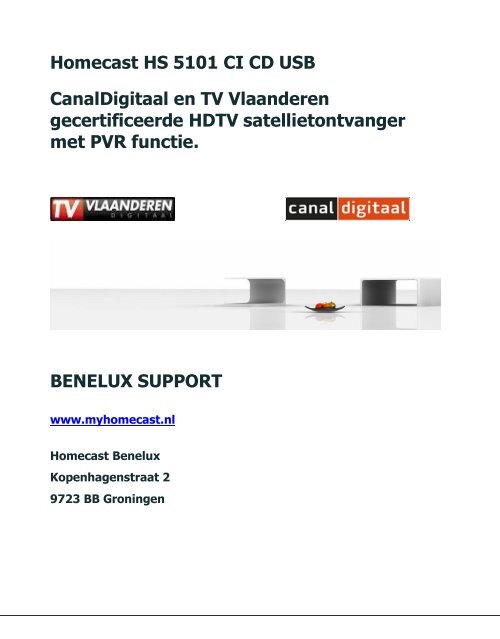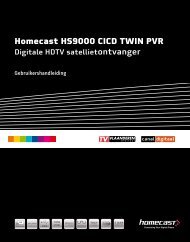1. - Homecast
1. - Homecast
1. - Homecast
You also want an ePaper? Increase the reach of your titles
YUMPU automatically turns print PDFs into web optimized ePapers that Google loves.
<strong>Homecast</strong> HS 5101 CI CD USB<br />
CanalDigitaal en TV Vlaanderen<br />
gecertificeerde HDTV satellietontvanger<br />
met PVR functie.<br />
BENELUX SUPPORT<br />
www.myhomecast.nl<br />
<strong>Homecast</strong> Benelux<br />
Kopenhagenstraat 2<br />
9723 BB Groningen
Handleiding<br />
Inhoudsopgave<br />
Melding<br />
1 Voordat u begint 7<br />
<strong>1.</strong>1 Algemene Eigenschappen .......................................................... 7<br />
<strong>1.</strong>2 Accessoires ................................................................................ 8<br />
2 Controle en Functies 9<br />
2.1 Voor Paneel ............................................................................... 9<br />
2.2 Achter Paneel .......................................................................... 10<br />
2.3 Afstandsbediening ................................................................... 11<br />
3 Connecties 13<br />
3.1 Bevestigen van TV ................................................................... 13<br />
3.2 Bevestiging met schotel .......................................................... 17<br />
4. Menu Overzicht 19<br />
4.1 Menu Instructies ..................................................................... 19<br />
4.2 Menu Help ............................................................................... 19<br />
4.3 Menu Opbouw ......................................................................... 20<br />
5. Menu Werking 21<br />
5.1 Eerste Installatie – Fastscan optie .......................................... 21<br />
5.2 Installatie ................................................................................ 24<br />
5.3 Instellingen ............................................................................. 31<br />
5.4 Kanaal ..................................................................................... 34<br />
5.5 Geavanceerd ........................................................................... 36<br />
5.6 Status ………………………………………………………………………. 37<br />
5.7 USB Transfer………………………………………………………………..38<br />
5.7.1 Kanalen Upload……………………………………………………………….38<br />
5.7.2 S/W Upload…………………………………………………………………….38<br />
5.7.3 USB Transfer…………………………………………………………………...38<br />
Copyright <strong>Homecast</strong> Benelux AD 33 Niets uit deze opgave mag worden gebruikt zonder toestemming van de auteur
Handleiding<br />
5.8 PVR…………………………………………………………………………….39<br />
5.8.1 Opname/Reservering……………………………………………………….39<br />
5.8.2 Lijst opgenomen bestanden……………………………………………….40<br />
5.8.3 USB Data Apparaat……………………………………………………………41<br />
6. Algemene Informatie 42<br />
6.1 Banner Informatie ......................................................................... 42<br />
6.2 TV & Radio veranderen .................................................................. 43<br />
6.3 TV of Radio Zenderlijst .................................................................. 43<br />
6.4 Optie .............................................................................................. 48<br />
6.5 A/V+.............................................................................................. 49<br />
6.6 Fav ................................................................................................. 50<br />
6.7 A-Z ................................................................................................. 50<br />
6.8 EPG ................................................................................................ 50<br />
Extra Informatie 51<br />
A.1 Probleemoplossing ........................................................................ 51<br />
A.2 Technische Specificaties ................................................................ 52<br />
A.3 Glossary of Terms .......................................................................... 56<br />
A.4 Menu Structuur.............................................................................. 58<br />
3
Handleiding<br />
Melding<br />
Lees zorgvuldig dit handboek en zorg ervoor dat U de verstrekte informatie begrijpt. Voor Uw<br />
veiligheid, controleer wat het resultaat elke actie zal zijn.<br />
Waarschuwingen, Voorzichtigheid, en Note<br />
LET EXTRA OP!: Door het gehele manueel staan speciale tekens/ logos welke staan voor<br />
gevaarlijke situaties.<br />
Opgepast<br />
Wijst op een belangrijke situatie welke, als het niet vermeden wordt,<br />
kans op beschadigingen van materiaal of apparaat.<br />
Waarschuwing<br />
Wijst op een gevaarlijke situatie welke, als het niet vermeden wordt,<br />
kans op serieuze verwondingen.<br />
Note<br />
Wijst op extra informatie, om de gebruiker bewust van te maken van<br />
mogelijke problemen en belangrijke informatie om de gebruiker te<br />
helpen en beter laten begrijpen, om de receiver te gebruiken en goed<br />
te installeren.<br />
Copyright <strong>Homecast</strong> Benelux AD 33 Niets uit deze opgave mag worden gebruikt zonder toestemming van de auteur
Handleiding<br />
Veiligheids Informatie<br />
Deze digitale satelliet receiver is via de internationale veiligheid standaarden vervaardigd. Lees<br />
alsjeblieft de veiligheidsvoorschriften goed door.<br />
Veiligheidsinstructies en Voorzorg maatregelen.<br />
Plaats geen zware voorwerpen op de receiver en plaats geen<br />
voorwerpen op de ventilatie gleuven.<br />
(Ventilatie gleuven blokkeren kan brand veroorzaken.)<br />
Vermijd het schrobben van de oppervlakte van de receiver met<br />
Benzeen of vluchtige benzine. Dit kan de kleur van de receiver<br />
aantasten.<br />
Plug de stroom en antenne uit bij omweer of als U het voor een<br />
langere periode niet meer gaat gebruiken.<br />
Vermijdt het laten vallen en beschadigen van de afstandbediening.<br />
Als er rook of een brandende ruik is, Zet de receiver uit en haal<br />
meteen alle connectors van de receiver af. Contacteer Uw dealer<br />
voor advies en/of reparatie van Uw receiver.<br />
Vermijd om de receiver te plaatsen op een gladde of ongelijke/<br />
hellingachtige oppervlakte.<br />
5
Handleiding<br />
Vermijd water bij en in de buurt van de receiver.<br />
Zorg ervoor dat de receiver niet onder stof zit. Stof en/of metalen<br />
voorwerpen in de receiver kan brand en elektrische schokken<br />
veroorzaken.<br />
Vermijd het openen en sluiten van de kap van de receiver. Schroef<br />
de receiver niet open.<br />
Trek het netsnoer nooit hardhandig uit het stopcontact. Verplaats het<br />
apparaat niet als het netsnoer aangesloten zit.<br />
Hou voldoende ruimte tussen magnetische voorwerpen en audio<br />
speakers.<br />
Plaats de receiver in een goed geventileerde ruimte en uit direct<br />
zonlicht en vochtige plaatsen.<br />
Vermijd plaatsen waar de temperatuur boven de 30C en onder de 5C<br />
is.<br />
Copyright <strong>Homecast</strong> Benelux AD 33 Niets uit deze opgave mag worden gebruikt zonder toestemming van de auteur
Handleiding<br />
1 Voordat u begint<br />
<strong>1.</strong>1 Eigenschappen<br />
� Briljante Scherm-menu‟s<br />
� Volledig conform MPEG-2 & DVB standard.<br />
� MPEG-2 Video(MP@ML), MPEG-1 Audio Layer1, Layer2, H.264/AVC, ACR(Dolby<br />
Digital)<br />
� LNB Controlling Logic<br />
� SCPC/MCPC ontvanger van C/Ku-Band Satellieten<br />
� Digitale Tuner met Loop-through<br />
� Wide Symbol Rate 1~45Mbps & Frequency Input 950~2150MHz<br />
� Ondersteunt DiSEqC <strong>1.</strong>0, <strong>1.</strong>2 en USALS<br />
� S/PDIF AC3 audio<br />
� Gebruiksvriendelijke OSD Menu met volledige Functie<br />
� 256 kleur GUI(Graphic User Interface)<br />
� Multi-taal menu<br />
� VFD (Vacuum Fluorescent Display)<br />
� Variable aspect ratio(4:3, 16:9) met Pan Vector of Letter Box<br />
� MediaHighWay EPG (Electronische Programma Gids) voor On-screen Kanaal informatie<br />
� Ondersteunt Teletekst en ondertiteling (VBI & OSD)<br />
� Installatie met gemakkelijke installatiegids en Fastscan<br />
� Capaciteit voor opslaan van kanalen (5000 kanalen, 1000 transponders)<br />
� Favorieten en kinderbeveiliging functie<br />
� RS232C poort voor upgrading van de systeem software<br />
� Ondersteunt HDMI (High Definition Multimedia Interface)<br />
* In de CanalDigitaal Fastscan software is de optie “Verplaatsen” niet aanwezig<br />
aangezien de kanalenlijst gedefinieerd is door de Providers (Canal<br />
Digitaal en TV Vlaanderen en TéléSat). U kunt wel uw eigen lijst maken van uw<br />
gewenste volgorde door gebruik te maken van de favoriet lijsten. U heeft<br />
de optie tot 8 favorietlijsten met daarin 100 kanalen. Elke favorietlijst kunt<br />
u zelf indelen en daarin kunt u ook verplaatsen.<br />
7
Handleiding<br />
<strong>1.</strong>2 Accessoires<br />
� Component kabel<br />
� HDMI kabel<br />
� Gebruikershandleiding (deze handleiding)<br />
� Afstandbediening<br />
� AAA dry cell batterijen x 2<br />
Copyright <strong>Homecast</strong> Benelux AD 33 Niets uit deze opgave mag worden gebruikt zonder toestemming van de auteur
Handleiding<br />
2 Bediening en Functies<br />
2.1 Voorzijde<br />
Item Beschrijving<br />
<strong>1.</strong> Stand-by knop Zet de ontvanger aan/uit.<br />
2 Menu/OK knop Laat het hoofdmenu zien. Selecteer de gewenste optie in het<br />
hoofdmenu.<br />
3. EXIT knop Exit vanuit het huidige menu. Het stopzetten van het proces wanneer<br />
4. CH Up/Down Knop<br />
(▲/▼)<br />
5. Volume Up/Down Knop<br />
(◀/▶)<br />
dit van toepassing is.<br />
Verplaatsen van kanalen in kijk mode. Verplaatsen van cursor<br />
omhoog/omlaag in menu mode.<br />
Verhoogd/verlaagd het volume in kijk mode. Veranderen van settings<br />
in menu mode.<br />
6. Display (VFD module) Geeft zenderinformatie en menuweergave aan. In STANDBY mode,<br />
laat het display de tijd zien.<br />
7. USB aansluiting Hier kunt u een usb-stick of een externe harde schijf op aansluiten,<br />
voor Opname functies of back-up kanalenlijst of Software upgrades<br />
uitvoeren.<br />
9
Handleiding<br />
2.2 Achterzijde<br />
<strong>1.</strong> DISH IN<br />
Item Beschrijving<br />
13/18V 500mA Max<br />
Aansluiting voor het signaal van de schotel+LNB.<br />
2. LOOP OUT Loop Out is een output poort van het DISH IN signaal.<br />
3. HDMI OUT Connectie voor HDMI input van TV of PC monitor<br />
4. VCR SCART Connectie voor TV.<br />
5. TV SCART Connectie voor een Set-top box of een seriele port van de PC.<br />
6. CVBS Out Gebruikmakend van standaard video kabels, maakt deze connectie van<br />
CVBS (Yellow) naar Video van TV of VCR.<br />
7. Stereo Audio Out Gebruikmakend van standaard stereo audio kabels, maakt deze connectie<br />
met L/R(Wit, Rood) naar Audio van TV of VCR.<br />
8. YpbPr Out Gebruikmakend van standaard AV kabels, maakt deze connectie met<br />
Y/Pb/Pr(Groen, Blauw, Rood) naar een TV of VCR die HD component video<br />
input accepteerd.<br />
9. S/PDIF Connecteert de S/PDIF naar een Dolby Digital decoder voor AC3 audio.<br />
10. RS-232C Connecteert een Set-top box of een seriele port van de PC.<br />
1<strong>1.</strong> Electric Inlet Lead 90~240V AC(Auto-selectable),50~60Hz. Controleer voor de zekerheid de<br />
power specificaties.<br />
12. POWER Sluit de stroomkabel aan op een stopcontact.<br />
Copyright <strong>Homecast</strong> Benelux AD 33 Niets uit deze opgave mag worden gebruikt zonder toestemming van de auteur
Handleiding<br />
2.3 Afstandsbediening<br />
<strong>1.</strong> PWR: Zet de receiver aan/uit.<br />
2. TV/Rad: Schakelen tussen TV en RADIO<br />
3. TV/STB: Schakelen tussen TV en STB modus<br />
4. Cijfers: Met de toetsen 0-9 kunt u kanalen direct selecteren<br />
of menukeuzes maken<br />
5. Back: Met deze toets kunt u heen en weer schakelen<br />
tussen 2 kanalen.<br />
6. Mute: Zet het geluid uit/aan<br />
7. Opt: Selecteer een optie zoals Audio, Taal, Teletekst<br />
en Ondertiteling.<br />
8. A/V+: Selecteer videoformaat (4:3, 4:3 Letterbox, 16:9)<br />
en Audio modus (Links, Rechts, Stereo, Joint)<br />
9. Fav: Opent Favorietenlijst.<br />
10. A-Z. Sorteert de kanalen op alfabetische volgorde.<br />
1<strong>1.</strong> Menu: Opent en sluit het hoofdmenu van de receiver<br />
12. EPG: Start de Elektronische Programma Gids<br />
13. INFO: Laat informatie zien via een banner, 2e keer<br />
INFO laat EPG zien via een banner.<br />
14. ����: Met de Pijl-toetsen kunt u navigeren in het Menu<br />
en de Programma lijst.<br />
15. OK: Bevestigd de keuze en/of selecteert het<br />
gemarkeerde menu item. Tijdens het kijken of<br />
luisteren naar TV en Radio, zal de kanalenlijst<br />
verschijnen wanneer op de OK knop gedrukt wordt.<br />
16. V+/-: Verander het geluidsniveau.<br />
17. EXIT Ga 1 stap terug in het submenu of ga uit het menu<br />
van de receiver.<br />
18. P+/-: Scroll per 10 kanalen omlaag/omhoog in de kanalenlijst<br />
19. Pause: Pauzeert een opname<br />
11
Handleiding<br />
20. Play: Start een opname<br />
2<strong>1.</strong> REW Hiermee kunt u naar achteren spoelen opnames (alleen als USB<br />
externe HD is aangesloten)<br />
22. STOP Beeindigt een opname.<br />
23. FF Hiermee kunt u naar voren spoelen van opnames (alleen als USB<br />
externe HD is aangesloten)<br />
24. REC Start de opname functie.<br />
25. SLOW Hiermee kunt u in slow-motion naar voren spoelen van opnames<br />
(alleen als USB externe HD is aangesloten)<br />
26. LIST Opent de datalijst van de opnames.<br />
27. A-B Hiermee kunt u een markeerpunt aanmaken in een opname.<br />
28. MARK Selecteert een markeerpunt in een opname<br />
29. JUMP Wanneer u markeerpunten heeft aangemaakt, kunt u met<br />
deze knop daarheen springen.<br />
30. FUNC Verander de output resolutie (alleen Component & HDMI)<br />
3<strong>1.</strong> TEXT Opent Teletext, als u meerdere keren op TEXT drukt verandert u de<br />
instellingen.<br />
34. SLEEP Start de Sleep Timer (Slaaptijd). Dit is de tijd dar de receiver zichzelf<br />
uitschakelt. Hoe vaker u de knop indrukt, hoe korter de slaaptijd.<br />
Copyright <strong>Homecast</strong> Benelux AD 33 Niets uit deze opgave mag worden gebruikt zonder toestemming van de auteur
Handleiding<br />
3. Aansluiten<br />
3.1 Bevestigen van TV<br />
Aansluiting naar Digitale TV die HD Resolutie (1080i,720p576p)<br />
ondersteunt, gebruikmakend van de YPbPr poort<br />
<strong>1.</strong> Sluit STB‟s YPbPr uitgang aan op de audio L/R out naar YPbPr in en audio L/R in<br />
van de TV.<br />
2. Set STB‟s video output mode op 1080i of 720p of 576p gebruikmakend van<br />
„V.Format‟ toest op de afstandsbediening.<br />
Controleer de handleiding van de TV voor gedetailleerde connectiemethode van de<br />
YpbPr input poort.<br />
13
Handleiding<br />
Aansluiting van de TV en VCR met Scartkabel<br />
<strong>1.</strong> Sluit de Video en Audio van de TV naar de Video en Audio. Sluit Rood en Wit naar<br />
Audio R en Audio L, en Geel in de Video poort.<br />
2. Sluit de ontvanger aan op de TV SCART uitgang aan met een Scartkabel.<br />
3. Sluit de VCR SCART van de VCR in de VCR met een SCARTkabel.<br />
4. Ga naar sectie 3.2, Connectie met schotel, Daarna kunt u de schotel aansluiten.<br />
Copyright <strong>Homecast</strong> Benelux AD 33 Niets uit deze opgave mag worden gebruikt zonder toestemming van de auteur
Handleiding<br />
Aansluiting met PC monitor of Digitale TV die HDMI input poort<br />
heeft<br />
<strong>1.</strong> Sluit de STB‟s HDMI uitgang aan en verbindt hem met HDMI in van de monitor of<br />
TV.<br />
2. Zet STB‟s video output mode op 1080i of 720p of 576p door de „V.Format‟ key te<br />
gebruiken op de afstandsbediening.<br />
Voor de beste toegang tot HD programmering in de hoogst mogelijke resolutie, dient u<br />
gebruik te maken van de HDMI aansluitingsmethode.<br />
15
Handleiding<br />
Aansluiting met A/V Receiver (Dolby digital amplifier)<br />
<strong>1.</strong> Sluit de STB‟s optische digital audio uitgang naar A/V receiver.<br />
2. Zet STB‟s audio uitgang mode op „AC3‟.<br />
Copyright <strong>Homecast</strong> Benelux AD 33 Niets uit deze opgave mag worden gebruikt zonder toestemming van de auteur
Handleiding<br />
3.2 Bevestiging met schotel<br />
Schotel<br />
Sluit de satelliet antennekabel (coax kabel) naar DISH IN.<br />
Met meerdere schotels maakt u gebruik van een DiSEqC switch<br />
Sluit de switch (DiseqC <strong>1.</strong>0) aan op de DISH IN van de receiver.<br />
17
Handleiding<br />
Gemotoriseerde schotel door gebruik te maken van DiSEqC <strong>1.</strong>2<br />
Sluit de coax kabel aan naar DISH IN van de receiver.<br />
Copyright <strong>Homecast</strong> Benelux AD 33 Niets uit deze opgave mag worden gebruikt zonder toestemming van de auteur
Handleiding<br />
4. Menu Overzicht<br />
4.1 Menu Instructies<br />
Druk op de MENU knop om het hoofdmenu te laten verschijnen. U kunt via deze knoppen ▲/<br />
▼/ naar de submenu‟s scrollen. Het geselecteerde sub menu zal opgelicht/ gearceerd worden.<br />
Wanneer U het gewenste submenu heeft gevonden dan drukt U op de button.<br />
Wanneer U naar een vorige menu wilt dan drukt U op de knop in.<br />
Wanneer U terug wilt naar de kijk modus, dan drukt U de Menu knop in.<br />
4.2 Menu Help<br />
In Het submenu, staan onderaan in beeld aan wijzigingen voor het gebruik van de menu opties.<br />
: Gebruik ▲/▼ knop.<br />
: Gebruik P+/P- knop.<br />
: Gebruik ◀/▶ knop.<br />
: Gebruik knop.<br />
: Gebruik Opt, A/V+, Fav knop.<br />
: Gebruik knop.<br />
: Numerieke knop of ◀ knop.<br />
In het menu, korte informatie wordt weergegeven onderaan het scherm.<br />
19
Handleiding<br />
4.3 Menu Opbouw<br />
Installatie<br />
� Schotel : Stel de schotel, transponder, type schakelaar en LNB instelling in. Daarna kunt<br />
u Auto scan of handmatige scan kiezen.<br />
� Fastscan : Het snel en op volgorder inscannen van zenders voor de Providers<br />
CanalDigitaal, TV Vlaanderen of TéléSat. U kunt kiezen uit HD Fastscan of SD Fastscan.<br />
Bij een HD Fastscan krijgen de HD zenders de voorkeur.<br />
� Auto Scan : Zoekt alle kanalen automatisch van de geselecteerde satellite, zonder dat u<br />
speciale waardes hoeft in te voeren.<br />
� Handmatige Scan : Zoekt de kanalen handmatig met eigen ingebrachte waardes.<br />
Instellingen<br />
� TV-uitgang : Stel de TV of audio uitgang in.<br />
� Taal : Stel de taal in voor OSD, audio taal en ondertiteling taal.<br />
� Tiidsinstelling : Stel de huidige tijd in.<br />
� Kinderslot : Verander het wachtwoord en stel de leeftijdsgrens in.<br />
� OSD-scherm : Stel het OSD-scherm in en de transparantie.<br />
Kanaal<br />
� Reservering : Reserveer de kanalen die u wilt zien op een bepaald tijdstip. Hier kunt u<br />
Timer opnames maken als u een externe harde schijf of een USB-Stick heeft<br />
aangesloten op een van de USB aansluitingen.<br />
� Delete : Verwijder kanalengroepen zoals in Favorieten, TV/Radio CAS, etc.<br />
Geavanceerd<br />
� Fabrieksinstellingen : Herstel de originele waardes van de receiver.<br />
� OTA : Upgrade de receiver naar de laatste software versie.<br />
� S/W Upload : Programmeert software van de receiver naar een 2de receiver of PC.<br />
Status<br />
� Informatie : Controleer de hardware/software versie van de receiver.<br />
� CI Slot : Informatie over de Cam module en smarcard abonnement.<br />
PVR<br />
� HDD informatie: Informatie over de externe harde schijf of USB-Stick<br />
� HDD format : formatteren van de externe harde schijf of USB-Stick<br />
Copyright <strong>Homecast</strong> Benelux AD 33 Niets uit deze opgave mag worden gebruikt zonder toestemming van de auteur
Handleiding<br />
5. Menu Werking<br />
5.1 Eerste Installatie – Fastscan optie<br />
U kunt de receiver instellen via “eerste installatie”. “Eerste installatie” zorgt<br />
ervoor dat u via een simpele procedure de receiver instelt.<br />
Fastscan<br />
<strong>1.</strong> Selecteer de gewenste taal door<br />
middel van de ◀/▶ knoppen.<br />
2. Druk de knop om de gewenste<br />
taal te selecteren en naar de volgende<br />
stap te gaan.<br />
3. Kies bij Fastscan voor de Optie<br />
“CanalDigitaal” als u een<br />
CanalDigitaal abonnement heeft, kies<br />
“TV Vlaanderen” als u een TV Vlaanderen<br />
abonnement heeft, kies TéléSAT als u<br />
een TéléSat abonnement heeft.. Kiest u<br />
“Anders” dan kunt u voor een andere<br />
installatie doorgaan op pagina 2<strong>1.</strong><br />
4. Druk de knop om de gewenste<br />
optie te selecteren en naar de<br />
volgende stap te gaan.<br />
5. Na het scannen zal er een venster<br />
verschijnen met de vraag of u de<br />
veranderingen wilt opslaan, kies JA.<br />
� Als u in stap 3 bij Fastscan de optie “CanalDigitaal” of “TV Vlaanderen”<br />
heeft geselecteerd, dan hoeft u de volgende stappen van paragraaf 5.1<br />
niet te doen. Als u “Anders” heeft geselecteerd dan kunt u een andere<br />
satelliet selecteren en doorgaan op pagina 2<strong>1.</strong><br />
� U kunt kiezen voor een HD Fastscan of een SD Fastscan. Bij een HD<br />
Fastscan krijgen de HD zenders de voorkeur. Nederland 1 HD komt op nr. 1<br />
te staan. Bij een SD Fastscan wordt de normale lijst ingeladen van de<br />
provider.<br />
21
Handleiding<br />
<strong>1.</strong> Selecteer “Anders”<br />
2. Selecteer de gewenste satelliet met de<br />
▲/▼ knoppen.<br />
3. Druk op om uw keuze te<br />
bevestigen en ga naar de volgende stap.<br />
<strong>1.</strong> Selecteer het LNB Type met de ▲/▼<br />
knoppen.<br />
2. Druk op om uw keuze te<br />
bevestigen en ga naar de volgende stap.<br />
<strong>1.</strong> Als u gebruik maakt van een DiSEqC<br />
<strong>1.</strong>0 switch, selecteer DiSEqC optie met<br />
de ▲/▼ knoppen.<br />
2. Druk op om uw keuze te<br />
bevestigen en ga naar de volgende stap.<br />
<strong>1.</strong> Als u de zenders wilt zoeken via Auto Scan<br />
dan kunt u direct bij Scan starten op de<br />
knop drukken.<br />
Copyright <strong>Homecast</strong> Benelux AD 33 Niets uit deze opgave mag worden gebruikt zonder toestemming van de auteur
Handleiding<br />
Als u een meer gedetailleerde beschrijving<br />
wilt van voorgaande procedure, dan kunt u<br />
refereren naar sectie 5.2 “Installatie” voor<br />
meer informatie.<br />
� Instellingen wijzigen in eerste installatie: Als u naar de vorige stap wilt<br />
gaan tijdens „Eerste Installatie‟, druk dan de Opt knop in, u kunt dan de<br />
stap opnieuw instellen.<br />
� Annuleer/Exit knop: Als u de „Eerste Installatie‟, wilt overslaan druk dan op<br />
de Exit knop.<br />
23
Handleiding<br />
5.2 Installatie<br />
5.2.1 Schotel<br />
<strong>1.</strong> Druk op de Menu knop om het hoofdmenu<br />
te laten verschijnen.<br />
2. Gebruik de knop in het Sub menu. Er<br />
volgt een Wachtwoord scherm. Alle Sub<br />
menu’ s zoals Schotel, Auto Scan, Manual<br />
Scan en Trandsponder toevoegen bij<br />
Installatie zijn gesloten met een wachtwoord.<br />
Het wachtwoord is “ 0000” .<br />
Gebruikmakend van de ▲/▼ knoppen, kunt u<br />
naar boven en beneden bewegen in deze mode.<br />
In elk item, zoals Schotel, Satelliet, Transponder,<br />
etc. kunt u de gedetailleerde informatie bekijken<br />
door de ◀/▶ knoppen te gebruiken.<br />
<strong>1.</strong> gebruik de ◀/▶ knoppen, het rechter<br />
scherm laat de 32 voorgeselecteerde<br />
satellietlijsten zien.<br />
2. Selecteer de gewenste satellieten druk op de<br />
knop.<br />
Als u de gewenste satelliet niet kan vinden,<br />
selecteer dan een overbodige satelliet en druk<br />
op de knop.<br />
<strong>1.</strong> Gebruik de ◀/▶ knoppen, er zal een<br />
venster verschijnen met alle beschikbare<br />
satellieten. Kies een satelliet uit en druk op<br />
de knop om de huidige satelliet te<br />
vervangen door de geselecteerde satelliet.<br />
Copyright <strong>Homecast</strong> Benelux AD 33 Niets uit deze opgave mag worden gebruikt zonder toestemming van de auteur
Handleiding<br />
<strong>1.</strong> Gebruik de ◀/▶ knoppen, in het rechter<br />
scherm zal de lijst komen te staan met de<br />
transponders van de geselecteerde<br />
satellieten.<br />
2. Gebruik de knop om een andere<br />
transponder te selecteren. Als u een andere<br />
satelliet kiest verandert automatisch de<br />
transponderlijst in de lijst van de<br />
geselecteerde satelliet.<br />
<strong>1.</strong> Selecteer een van de LNB Power types door<br />
de ◀/▶ knoppen te gebruiken. Normaal<br />
gesproken selecteert u de waarde 13/18V,<br />
maar als de afstand tussen de schotel en de<br />
receiver groter is dan 60m dan kunt u de<br />
waarde 14/19V kiezen.<br />
<strong>1.</strong> Selecteer de waarde voor het LNB Type. Als<br />
u een User Single of een User Dual heeft<br />
geselecteerd, toets dan de LNB frequentie<br />
waarde en druk op de knop. Als u voor<br />
de LNB type waarde 9750/10600,<br />
9750/10750 of User Dual, dan is de 22KHz<br />
waarde gezet op auto mode, in andere<br />
gevallen kunt u 22KHz tone switch box<br />
kiezen.<br />
<strong>1.</strong> Selecteer Switch Type indien u dat gebruikt.<br />
2. Als u een DiSEqC <strong>1.</strong>0 switch gebruikt,<br />
selecteer dan DiSEqC bij Switch Type.<br />
Selecteer één van de DiSEqC inputs bij<br />
opties.<br />
25
Handleiding<br />
<strong>1.</strong> Selecteer Switch Type.<br />
2. Als u een DiSEqC <strong>1.</strong>1 switch gebruikt,<br />
selecteer dan SMATV bij Switch Type.<br />
3. Vul via de numerieke keys een waarde in<br />
(950~2150).<br />
<strong>1.</strong> Selecteer Switch Type.<br />
2. Als u een DiSEqC <strong>1.</strong>2 motor gebruikt,<br />
selecteer de Motor bij Switch Type.<br />
3. Verander de positie van uw motor bij opties.<br />
DiSEqC <strong>1.</strong>2 Opties :<br />
� Ga naar West-Oost : Druk de ◀/▶ knop om de motor naar West of Oost te<br />
draaien.<br />
� Positie opslaan : Druk de knop in om de huidige positie op te slaan.<br />
� Ga naar positie : Druk de knop in o mom de motor te draaien naar de<br />
opgeslagen positie.<br />
� Ga naar referentiepunt : Druk de knop in om de motor naar de 0 positie te<br />
draaien.<br />
� Limiet West instellen : Druk de knop in om west limiet te selecteren.<br />
� Limiet Oost instellen : Druk de knop in om oost limiet te selecteren.<br />
� Limiet activeren : Druk de knop in om de limieten te activeren of deactiveren.<br />
(Limiet west en Limiet oost kan actief zijn bij een deactiverende Limiet status)<br />
<strong>1.</strong> Selecteer Switch Type.<br />
2. Als u een USALS motor gebruikt, selecteer<br />
dan USALS bij Switch Type met de ◀/▶<br />
knoppen.<br />
3. Verander de positie van uw USALS motor bij<br />
opties.<br />
Copyright <strong>Homecast</strong> Benelux AD 33 Niets uit deze opgave mag worden gebruikt zonder toestemming van de auteur
Handleiding<br />
� Ga naar positie : Druk de knop in om de longitude en latitude te veranderen.<br />
De satelliet plaatsen worden berekend met het door u opgegeven longitude en<br />
latitude.<br />
<strong>1.</strong> “ Ga naar” verwijst u direct naar Auto scan<br />
of Manueel scan.<br />
2. Selecteer “ Auto Scan” of “ Manual<br />
Scan” en druk op de knop.<br />
5.2.2 Auto Scan<br />
Als u de schotel heft ingesteld, dan kunt u via Auto scan alle beschikbare kanalen van deze<br />
satelliet downloaden en plaatsen in uw receiver.<br />
<strong>1.</strong> Selecteer de satelliet om te scannen, gebruik<br />
de ▲/▼ knoppen en druk op . Het<br />
vinkje staat voor welke satelliet(en) is/zijn<br />
geselecteerd om gescand te worden.<br />
2. Druk de ◀/▶ knop, selecteer de gewenste<br />
satellieten welke u wilt gaan scannen met de<br />
▲/▼ knoppen en bevestig met de knop.<br />
3. Als u de geselecteerde satelliet(en) wilt<br />
scannen ga dan naar “ Start Scan” en druk<br />
op de knop.<br />
<strong>1.</strong> Selecteer Free+CAS, Free of CAS met behulp<br />
van de ▲/▼/◀/▶ knoppen.<br />
2. Druk de Opt knop, een CAS Pop-up venster<br />
zal verschijnen.<br />
3. Selecteer de CAS welke u wilt gaan<br />
gebruiken met behulp van de ▲/▼ knoppen.<br />
4. Druk de knop in.<br />
5. Als u de satelliet wilt scannen ga naar:<br />
“ Start Scan” en druk de knop.<br />
<strong>1.</strong> Het linker venster geeft de TV kanalen weer<br />
en het rechter venster geeft de Radio<br />
kanalen weer tijdens het zoekproces. Witte<br />
kanaalnamen zijn nieuwe kanalen en zwarte<br />
kanaalnamen zijn zenders welke al in de<br />
receiver bevinden.<br />
27
Handleiding<br />
<strong>1.</strong> Als u de knop indrukt tijdens het<br />
scannen van kanalen dan verschijnt ere en<br />
pop-up venster.<br />
2. Wanneer het scannen compleet is dan<br />
verschijnt er ook een pop-up venster met de<br />
vraag of u de veranderingen wilt opslaan.<br />
3. Als u de gevonden zenders wilt opslaan dan<br />
moet u “ Ja” selecteren.<br />
5.2.3 Manueel (Handmatige) Scan<br />
<strong>1.</strong> Verander de instellingen naar eigen<br />
voorkeur, zoals schotel, frequentie, etc.<br />
2. Druk de knop om de manueel scan te<br />
starten.<br />
� Schotel : De satelliet waar u manueel scan voor wilt uitvoeren.<br />
� Frequentie : De frequentie van de transponder welke u wilt scannen.<br />
� Polarisatie : De polarisatie van de transponder welke u wilt scannen.<br />
� Symbol Rate : De Symbol Rate van de transponder welke u wilt scannen.<br />
� Modulatie : de keuze van modulatie (DVB-S QPSK, DVB-S2 QPSK en DVB-S2 8PSK)<br />
� Pilot : De DVB-S2 parameter (alleen DVB-S2 modulatie mode)<br />
� Code Rate : De code rate van de transponder welke u wilt scannen.<br />
� Scan Mode : Scant de gewenste zenders, zoals gecodeerde, ongecodeerde en beide.<br />
� Service Type : Hier kunt u selecteren of u TV, Radio en TV&Radio kanalen wilt<br />
scannen.<br />
� Netwerk zoeken : Wanneer geactiveerd, scant alle transponders welke de provider<br />
uitzend.<br />
� PID zoeken : Zoeken met behulp van Auto PID, Manueel Dec en Manueel Hex.<br />
Copyright <strong>Homecast</strong> Benelux AD 33 Niets uit deze opgave mag worden gebruikt zonder toestemming van de auteur
Handleiding<br />
<strong>1.</strong> Wanneer u Manueel Dec optie kiest,<br />
verschijnt ere en pop-up menu.<br />
2. Vul de waardes van de Video PID, Audio PID<br />
en PCR PID via de numerieke toetsen.<br />
3. Druk de knop om de PIDs te scannen<br />
of druk de knop om het pop-up menu te<br />
verwijderen.<br />
<strong>1.</strong> Wanneer u Manueel Hec kiest, verschijnt er een<br />
pop-up venster.<br />
2. vul de waardes van de Video PID, Audio PID en<br />
PCR PID in in het pop-up venster.<br />
3. Druk ‘ Done’ in het pop-up venster om op te<br />
slaan of druk op de knop om de pop-up te<br />
verwijderen.<br />
<strong>1.</strong> Als u de DVB-S2 Modulatie kiest (DVB-S2 QPSK<br />
& DVB-S28PSK), dan ziet u “ Roll off” menu<br />
onderin verschijnen.<br />
2. “ Roll Off” is de waarde van de transponder die<br />
u wilt vinden, vul de waarde van de “ Roll Off” in<br />
met de Rode Opt knop.<br />
3. Druk de knop om de pop-up te laten<br />
verwijderen.<br />
29
Handleiding<br />
5.2.4 Transponder Edit<br />
<strong>1.</strong> Druk de Opt knop in om een satellite in het<br />
linker gedeelte of een transponder in het<br />
rechter gedeelte te selecteren.<br />
2. Selecteerd een instelling om te verwijderen,<br />
te editten of toevoegen in het pop-up<br />
venster. (De satelliet en transponder kunnen<br />
niet verwijderd worden als er nog geen<br />
zenders in de zenderlijst staan)<br />
3. Als u de knop indrukt, dan zal de<br />
huidige instelling worden opgeslagen en<br />
afgesloten.<br />
Copyright <strong>Homecast</strong> Benelux AD 33 Niets uit deze opgave mag worden gebruikt zonder toestemming van de auteur
Handleiding<br />
5.3 Instellingen<br />
5.3.1 TV-uitgang<br />
<strong>1.</strong> Selecteer de TV-uitgang optie door middel van<br />
de ▲/▼/◀/▶ knoppen.<br />
2. Als u de knop indrukt, dan zal de huidige<br />
instelling worden opgeslagen en afgesloten.<br />
� SCART : Selecteer uw TV type. (RGB,<br />
S-VIDEO, YUV, CVBS).<br />
Als u RGB selecteert, dan zal de component uitgeschakeld<br />
worden.<br />
� TV Screen : Selecteer het scherm formaat van uw TV.(4:3, 4:3 Letter Box,<br />
16:9)<br />
� AC3 : Wanneer actief, dan kunt u luisteren naar Dolby-digital audio als<br />
het beschikbaar is met behulp van een AC-3 decoder.<br />
5.3.2 Taal<br />
<strong>1.</strong> Selecteer de taal optie met de▲/▼/◀/▶<br />
knoppen.<br />
2. Druk de knop om de geselecteerde taal te<br />
veranderen.<br />
� Display : Verander de taal welke wordt gebruikt voor de OSD en Menu.<br />
� Audio 1-2 : Verander de audio taal.<br />
� Subtitle 1-2 : Verander de ondertiteling taal.<br />
31
Handleiding<br />
5.3.3 Tijdinstelling<br />
<strong>1.</strong> Stel huidige tijd in met behulp van de ▲/▼/◀/<br />
▶ knoppen.<br />
2. Als u de knop indrukt, dan zal de huidige<br />
instelling opgeslagen en afgesloten worden.<br />
� Tijd Mode (TDT, Gebruikersmode).<br />
TDT : Ontvangt de tijd van de provider.<br />
Gebruikersmode : Stel de tijd handmatig in.<br />
� Offset : Stel het tijdverschil in tussen locale tijd en GMT tijd.<br />
� Zomertijd : Zomertijdfunctie werkt alleen als deze is geactiveerd.<br />
� Begin : Begin van de zomertijd.<br />
� Einde : Einde van de zomertijd (begin van de wintertijd).<br />
5.3.4 Kinderslot<br />
<strong>1.</strong> Als u het wachtwoord wilt veranderen, druk dan<br />
de ◀/▶ knop, er verschijnt een nieuw venster,<br />
volg de berichten totdat het nieuwe wachtwoord<br />
ingevoerd kan worden.<br />
2. Verander het wachtwoord met behulp van de<br />
numerieke knoppen.<br />
3. Om de veranderingen te bevestigen dient u nog<br />
één keer het wachtwoord in te voeren.<br />
<strong>1.</strong> Selecteer de gewenste leeftijd met behulp van<br />
de ◀/▶ knoppen.<br />
2. Druk de knop om de instellingen op te slaan<br />
en af te sluiten. De geselecteerde waarde zal de<br />
zenders blokkeren die een jongere leeftijdsgrens<br />
meesturen dan de waarde die u heeft ingevuld.<br />
Copyright <strong>Homecast</strong> Benelux AD 33 Niets uit deze opgave mag worden gebruikt zonder toestemming van de auteur
Handleiding<br />
� Alles bekijken : Alle kanalen kunnen gezien worden.<br />
� 7 : Kanalen zijn geblokkeerd onder de leeftijd van 7 jaar.<br />
� 12 : Kanalen zijn geblokkeerd onder de leeftijd van 12 jaar.<br />
� 15 : Kanalen zijn geblokkeerd onder de leeftijd van 15 jaar.<br />
� 18 : Kanalen zijn geblokkeerd onder de leeftijd van 18 jaar.<br />
U dient een wachtwoord in te toetsen om de kanalen te deblokkeren als ze geblokkeerd<br />
worden door de leeftijdsbeoordeling.<br />
5.3.5 OSD Scherm<br />
<strong>1.</strong> Selecteer de optie met behulp van de ▲/▼/◀/<br />
▶ knoppen.<br />
2. Als u de knop indrukt, dan zal de huidige<br />
instelling opgeslagen en afgesloten worden.<br />
� Banner scherm tijd : Bannerzal verdwijnen nadat de geselecteerde tijd is verstreken<br />
(1~9).<br />
� Screen Saver : Screen Saver is een functie om uw TV te beschermen tegen<br />
inbranden van een stilstaand beeld (radio en menu mode). (Uit, 5, 10, 20, 30, 60,<br />
120 Minuten)<br />
� OSD Mixweight : Selecteer de transparantie van de OSD. (Laag, Middel, Hoog).<br />
� Teletekst Mixweight : Selecteer de transparantie van Teletekst. (Laag, Middel, Hoog).<br />
33
Handleiding<br />
5.4 Kanaal<br />
5.4.1 Sorteren<br />
<strong>1.</strong> Selecteer Sorteren met de ◀/▶ knoppen.<br />
2. Als u de knop indrukt, dan zal de huidige<br />
instelling opgeslagen en afgesloten worden.<br />
� Transponder : Kanalen zijn gesorteerd per<br />
transponder.<br />
� Netwerk : Kanalen zijn gesorteerd per service van de provider.<br />
� CAS : Kanalen zijn gesorteerd per gecodeerd en ongecodeerd.<br />
5.4.2 Reservering Timers (opnames)<br />
U kunt tot 50 Timer reservering plaatsen op willekeurige gewenste tijdstippen.<br />
<strong>1.</strong> Druk de Opt knop om een reservering te maken.<br />
Met behulp van de ▲/▼/◀/▶ knoppen kunt u<br />
de instellingen voor uw reserveringen kijken en<br />
bewerken.<br />
<strong>1.</strong> Om meer toe te voegen, druk de A/V+ knop.<br />
Druk de Fav knop om de reservering te<br />
verwijderen.<br />
2. Als alle instellingen ingevoerd zijn, druk de<br />
knop om op te slaan en af te sluiten.<br />
Copyright <strong>Homecast</strong> Benelux AD 33 Niets uit deze opgave mag worden gebruikt zonder toestemming van de auteur
Handleiding<br />
Als er een dubbele reservering is met de tijdzone die<br />
reeds in de reserveringslijst staat, dan komt er een<br />
alarm venster met de boodschap dat het niet<br />
mogelijk is te registreren. In dit geval dient u de<br />
reservering voor een andere tijdzone in te stellen.<br />
� : Éenmalige reservering (Nadat het programma voorbij is zal de reservering<br />
verdwijnen).<br />
� : Gereserveerd voor elke dag door de week.<br />
� : Gereserveerd voor elke dag in het weekend.<br />
� : Gereserveerd op een bepaalde dag, maar wel wekelijks.<br />
� : Gereserveerd voor elke dag.<br />
� : TV kanaal.<br />
� : Radio kanaal.<br />
5.4.2 Wissen<br />
U kunt via deze optie kanalen (Radio/TV), Satellieten, CAS en Favorietenlijsten verwijderen.<br />
<strong>1.</strong> Selecteer de Mode en optie welke u wilt<br />
verwijderen met behulp van de ▲/▼/◀/▶<br />
knoppen.<br />
2. Druk de knop om de lijsten te verwijderen<br />
en het submenu te verlaten.<br />
35
Handleiding<br />
5.5 Geavanceerd<br />
5.5.1 Fabrieksinstellingen<br />
<strong>1.</strong> Als u terug wilt gaan naar de Eerste Installatie<br />
van de receiver, druk dan de knop. Er zal een<br />
bevestigingsscherm tevoorschijn komen.<br />
2. Als u 'JA' selecteert, dan zal de receiver zich<br />
resetten en opstarten in de Eerste Installatie mode.<br />
5.5.2 OTA<br />
U kunt de receiver upgraden met de laatste software.<br />
De receiver checkt of er nieuwe software is<br />
vrijgegeven als u kanalen bekijt of als u dit menu<br />
selecteert. Als er een nieuwe versie is gevonden, dan<br />
zal de receiver zichzelf automatisch rebooten en zal<br />
er een download scherm verschijnen.<br />
<br />
Tijdens het downloaden, als het volgende scherm<br />
verschijnt, neem dan contact op met de<br />
leverancier van dit apparaat.<br />
Als er geen software beschikbaar is, dan zal het<br />
volgende scherm verschijnen.<br />
Copyright <strong>Homecast</strong> Benelux AD 33 Niets uit deze opgave mag worden gebruikt zonder toestemming van de auteur
Handleiding<br />
5.5.3 Kanaal uploaden<br />
<strong>1.</strong> Verbindt de receiver via een RS-232 kabel aan<br />
een 2de receiver of aan de PC.<br />
2. Voor de gewenste receiver, schakel de AC Power<br />
uit en daarna weer in.<br />
3. U ziet nu de overbrenging status van de kanalen.<br />
5.5.4 S/W upload<br />
<strong>1.</strong> Verbindt de receiver via een RS-232 kabel aan<br />
een 2de receiver of aan de PC.<br />
2. Voor de gewenste receiver, schakel de AC Power<br />
uit en daarna weer in.<br />
3. U ziet nu de overbrenging status van de software.<br />
5.6 Status<br />
5.6.1 Informatie<br />
<strong>1.</strong> U kunt systeeminformatie bekijken, zoals Model<br />
ID, Hardware versie, Software versie en Loader<br />
versie.<br />
5.6.2 CI slot 1 en 2<br />
<strong>1.</strong> U kunt niet alleen Free To-Air zenders bekijken,<br />
maar ook gecodeerde kanalen, door gebruik te<br />
maken van een Conditional Access Module (CAM).<br />
Deze receiver ondersteunt Common Interface via 2<br />
sloten. Als u gecodeerde kanalen kijkt, neem dan<br />
contact op met uw provider of leverancier. Gebruik<br />
van Common Interface module en smart card hangt<br />
af van de provider.<br />
37
Handleiding<br />
5.7 USB Transfer<br />
5.7.<strong>1.</strong> Kanalen Upload<br />
Connecteer de receiver met de RS232 kabel (Crossed modem kabel) naar een andere receiver<br />
of de PC. Als u gebruik maakt van twee receivers, schakel dan de receiver die ontvangt uit.<br />
Hierna schakelt u de receiver die ontvangt weer aan en de kanalenlijst wordt geupload.<br />
5.7.<strong>1.</strong> Software Upload<br />
Connecteer de receiver met de RS232 kabel (Crossed modem kabel) naar een andere receiver<br />
of de PC. Als u gebruik maakt van twee receivers, schakel dan de receiver die ontvangt uit.<br />
Hierna schakelt u de receiver die ontvangt weer aan en de software wordt geupload.<br />
5.7.<strong>1.</strong> USB Transfer<br />
Selecteer Kanaal als kanalen van de ontvanger naar de USB stick wilt overladen (backup) of<br />
van USB naar ontvanger (STB) wilt inladen. Deze optie is niet beschikbaar in de Fastscan<br />
software. Selecter MAIN S/W als u software van de ontvanger naar de USB stick wilt overladen<br />
(backup) of van USB naar ontvanger (STB) wilt inladen (bijvoorbeeld bij nieuwe software).<br />
Selecteer met de knoppen �/�/�/�de juiste instellen en druk dan op OK.<br />
Onder het menu gedeelte STB ziet u de belangrijkste informatie over uw ontvanger.<br />
Let op. Ontvangers bedoeld voor de Nederlandse en Belgische markt hebben een speciale ID<br />
nummer. Voor deze markt is de software ontwikkeling dat inspeelt in de behoeften van de<br />
gebruikers in dit gebied. Dit biedt vele voordelen. Hierdoor is het niet mogelijk om software dat<br />
bedoeld is voor bijvoorbeeld de Duitse markt in te laden.<br />
Copyright <strong>Homecast</strong> Benelux AD 33 Niets uit deze opgave mag worden gebruikt zonder toestemming van de auteur
Handleiding<br />
5.8 PVR<br />
5.8.<strong>1.</strong> Opname/Reservering<br />
Om een kanaal automatisch op te nemen (reserveren) op de recorder(DVD, Video),<br />
volg dan de volgende instructies. U kunt tot 8 programma’s/timers instellen.<br />
: Één keer opnemen<br />
a) Open de EPG door te drukken op de EPG<br />
knop. Selecteer met de knoppen �/�/�/�het<br />
event (programma) dat u wilt opslaan.<br />
b) Druk nu op de rode OPT knop.<br />
c) Nu staat het reserveringsscherm open en<br />
kunt u de opname informatie verfijnen.<br />
d) Nadat alles ingesteld is, drukt u op de OK<br />
knop om op te slaan en te beeindigen.<br />
Let Op:<br />
Bij een handmatige invoer moet u erop letten dat<br />
dit de duur van de opname is.<br />
(Na opname zal de reservering automatisch verwijderd worden uit de lijst)<br />
: Opnemen op werkdagen (Elke maandag tot vrijdag)<br />
: Opnemen in het weekend (Elke zaterdag en zondag)<br />
: Wekelijks opnemen<br />
:Dagelijks opnemen<br />
: Opname van een TV-Programma<br />
: Opname van een Radio-Uitzending<br />
39
Handleiding<br />
Met de knop REC start u het opnemen.<br />
De voorselectie voor opname bedraagt standaard 2 uur, u kunt dit tijdens de<br />
opname ook veranderen. Om dit te doen moet u 1x drukken op de REC knop. Met de<br />
�/�knoppen kunt u de opnametijd aanpassen (5min tot 10uur).<br />
5.8.2. Lijst opgenomen bestanden.<br />
DETAIL INFORMATIE<br />
5.8.3. USB Data Apparaat<br />
Copyright <strong>Homecast</strong> Benelux AD 33 Niets uit deze opgave mag worden gebruikt zonder toestemming van de auteur<br />
.<br />
A. Met de knop LIST opent u de Datalijst.<br />
B. Deze Lijst laat uitsluitend zowel opnames<br />
van de receiver zien als databestanden<br />
zien.<br />
C. Met de �/� knoppen kunt u een bestand<br />
selecteren, er wordt dan gedetailleerde<br />
informatie getoond.<br />
D. Om af te spelen moet u op de OK knop<br />
drukken.<br />
E. De Lijst blijft geopend, totdat u de juiste<br />
data gevonden hebt. Met EXIT kunt de<br />
Lijst sluiten.<br />
F. De receiver verdeeld opnames in 2GB<br />
stukken. Dit is noodzakelijk om FAT32 te<br />
ondersteunen. Bij grotere opnames moet u<br />
altijd de met 0 begginende bestanden<br />
selecteren.<br />
G. Met de Rode OPT knop kunt<br />
schakelen tussen de functies Afspelen,<br />
Verwijderen en Hernoemen.<br />
H. Hernoemen kan niet bij opgesplitste<br />
data.
Handleiding<br />
Druk op MENU om het hoofdmenu te openen en druk<br />
op de �/�/ – Apparaat<br />
te kiezen.<br />
Er kan slechts 1 USB – Aparaat tegelijkertijd<br />
verbonden zijn.<br />
Hier kunt u de Informatie bekijken van de aangesloten<br />
USB Apparaat .<br />
Totale ruimte : Totale opslagcapaciteit<br />
Vrije Ruimte : Ruimte die nog beschikbaar is.<br />
Gebruikte Ruimte : Ruimte die nog beschikbaar is.<br />
U kunt externe USB apparaten (HDD, USB Sticks en Kaartlezers) aansluiten met een<br />
Minimale Transfer snelheid van 12Mb/s.<br />
Bei Kaartlezers moet u erop letten dat slechts 1 Kaartlezer aangesloten is voordat een<br />
externe kaartlezer aangesloten wordt. Bij het opnemen van SD, neemt een uur film 2-3GB<br />
in beslag, Bij HD is dit 6-10 GB per uur.<br />
Wanneer de Data op de externe apparaten niet apart kunt verwijderen, kunt u de<br />
gezamenlijke data verwijderen door de functie Data-Apparaat Formatteren te kiezen..<br />
Selecteer hiervoor dit submenu en druk op de OK knop. Bevestig de<br />
veiligheidsmelding door uw wachtwoord in te vullen.<br />
Let Op!! Data dat is verwijderd kan niet worden hersteld. Dat geldt<br />
ook wanneer u bijvoorbeeld Data hebt overgezet van de PC naar een<br />
extern USB apparaat, zoals Word en Beeld Bestanden.<br />
41
Handleiding<br />
6. Algemene Informatie<br />
6.1 Banner Informatie<br />
<strong>1.</strong> Altijd wanneer u in kijk mode de INFO knop<br />
indrukt, zal er een banner met informatie<br />
verschijnen voor een aantal seconden.<br />
* Tevens ziet u de output resolutie in de rechter<br />
bovenhoek van het scherm.<br />
<strong>1.</strong> Als u de INFO knop nog een keer indrukt terwijl<br />
de banner nog zichtbaar is, dan zal er een EPG<br />
scherm verschijnen met gedetailleerde informatie.<br />
2. Als u de knop indrukt, dan zal de EPG en de<br />
informatie banner verdwijnen.<br />
3. Druk de P+- knop om van kanaal te veranderen.<br />
4. Als '▶' zichtbaar is op de Banner, druk dan de<br />
◀/▶ knoppen om te zien welke EPG er volgt.<br />
Copyright <strong>Homecast</strong> Benelux AD 33 Niets uit deze opgave mag worden gebruikt zonder toestemming van de auteur
Handleiding<br />
6.2 TV & Radio veranderen<br />
Tijdens het kijken naar TV of luisteren naar Radio, kunt u tussen TV en Radio kanalen<br />
switchen door middel van de TV/Rad knop.<br />
6.3 TV of Radio Zenderlijst<br />
43
Handleiding<br />
6.3.1 Kijk Mode<br />
Terwijl u naar de TV kijkt of naar de Radio luistert, kunt u de kanalenlijst opvragen door<br />
middel van de knop. Onderaan de zenderlijst staat een overzicht met een aantal iconen.<br />
Elk icoon heeft een specifieke functie. Als u de mode wilt veranderen, druk de Opt knop in<br />
totdat u bij het gewenste icoon bent.<br />
<strong>1.</strong> Druk de knop of de A-Z knop in als u de<br />
zenderlijst wilt opvragen.<br />
2. Druk de ▲/▼ knoppen om de cursor te<br />
verplaatsen.<br />
3. Druk de knop als u op het gewenste kanaal<br />
staat welke u wilt kijken.<br />
4. Als u uit de kanalenlijst wilt gaan, druk dan de<br />
EXIT knop in.<br />
� Wanneer u de kanalenlijst in alfabetische volgorde wilt hebben, druk dan de A-Z knop.<br />
� Wanneer u van TV/Radio mode wilt veranderen, druk dan de TV/Rad knop.<br />
� Wanneer u de volgende of vorige zender in de kanalenlijst wilt kijken, druk dan op de<br />
P+- knop.<br />
<strong>1.</strong> Druk op de INFO knop om de informatie van<br />
het geselecteerde kanaal te bekijken.<br />
2. Druk de EXIT knop om de informatie van het<br />
kanaal af te sluiten.<br />
<strong>1.</strong> Als u het kanaalnummer weet welke u wilt<br />
gaan kijken, dan kunt u via de numerieke knoppen<br />
het gewenste kanaalnummer intoetsen.<br />
Copyright <strong>Homecast</strong> Benelux AD 33 Niets uit deze opgave mag worden gebruikt zonder toestemming van de auteur
Handleiding<br />
<strong>1.</strong> Als u de alfabetische kanalenlijst wilt<br />
gebruiken, druk dan op de A-Z knop.<br />
2. Druk op een numerieke knop. Er zal een<br />
alfabetisch toetsenbord verschijnen.<br />
3. U kunt een letter selecteren met behulp van de<br />
▲/▼/◀/▶ knoppen.<br />
4. Druk de knop in om de letter te selecteren.<br />
Als de gekozen letter niet in de kanalenlijst voor<br />
komt dan zal er niets veranderen.<br />
6.3.2 Wissen Mode<br />
<strong>1.</strong> Selecteer de “Wissen icoon” door de Opt knop in<br />
te drukken.<br />
2. Selecteer het kanaal welke u wilt verwijderen.<br />
Dit kan met de ▲/▼ knoppen. Druk de knop.<br />
Alle kanalen die verwijdert gaan worden krijgen<br />
aan de rechterkant een kruisje.<br />
3. Druk de EXIT knop om veranderingen op te<br />
slaan en af te sluiten.<br />
6.3.3 Verplaats Mode (alleen mogelijk in Favorietlijsten)<br />
<strong>1.</strong> Selecteer de Verplaats icoon met de Opt knop.<br />
2. Selecteer het kanaal welke u wilt gaan<br />
verplaatsen.<br />
3. Druk de<br />
knop in bij de gewenste zender. Er<br />
zal een teken achter de zender komen te staan.<br />
Dit betekent dat u de zender kunt verplaatsen.<br />
4. Scroll naar de nieuwe positie door gebruik te<br />
maken van de ▲/▼ knoppen.<br />
5. Als u de gewenste positie heeft gevonden druk<br />
dan op de knop. Het teken achter het<br />
kanaal zal verdwijnen.<br />
6. Druk de EXIT knop om op te slaan en af te<br />
sluiten.<br />
45
Handleiding<br />
6.3.4 Hernoem Mode<br />
<strong>1.</strong> Selecteer de Hernoem icoon met de Opt knop.<br />
2. Selecteer het kanaal dat u wilt hernoemen en<br />
druk de knop. Er zal een klein edit venster<br />
tevoorschijn komen.<br />
3. u kunt de naam van het kanaal schrijven door<br />
middel van de ▲/▼/◀/▶ knoppen en<br />
bevestigen met de knop.<br />
4. Nadat u het kanaal hernoemt hebt, selecteert u<br />
tab en drukt u de knop.<br />
5. Druk de EXIT knop om het venster te sluiten.<br />
U kunt ook de namen van de Favorietenlijsten<br />
veranderen.<br />
<strong>1.</strong> Selecteer de gewenste favorietenlijst.<br />
2. Verander de naam van de Favorietengroep op<br />
dezelfde manier als op de hierboven genoemde<br />
manier.<br />
<br />
Het is onmogelijk om de Wissen en Groep functie te veranderen in de groep mode.<br />
� Space ( ) : Schrijf tussen twee tekens/tekst.<br />
� Back ( ) : Verwijder tekens/tekst.<br />
� Caps ( ) : Verander tussen hoofdletters en kleine letters.<br />
� Done ( ) : Veranderingen opslaan.<br />
� Cancel ( ) : Sluit Hernoem mode af.<br />
Copyright <strong>Homecast</strong> Benelux AD 33 Niets uit deze opgave mag worden gebruikt zonder toestemming van de auteur
Handleiding<br />
6.3.5 Versleutel Mode<br />
<strong>1.</strong> Selecteer Versleutel icoon met de Opt knop.<br />
2. Selecteer het kanaal welke u wilt gaan beveiligen<br />
door middel van de knop.<br />
3. Stel het wachtwoord in. Een slot zal verschijnen<br />
aan de linkerkant van de kanaalnaam. Als u de<br />
sleutel van het kanaal wilt afhalen druk dan de<br />
knop.<br />
4. Druk de EXIT knop om op te slaan en af te<br />
sluiten.<br />
6.3.6 Favorieten Mode<br />
U kunt 8 favorietengroepen maken. In elke groep kunnen tot 100 zenders geplaatst<br />
worden.<br />
Zo kunt u maar liefst 800 kanalen in de favorietengroepen plaatsen.<br />
<strong>1.</strong> Selecteer de Favorieten icoon met de Opt knop.<br />
2. Selecteer de kanalen welke u in een<br />
favorietenlijst wilt plaatsen.<br />
3. Druk de knop, er zal een klein favorieten<br />
venster verschijnen aan de rechterkant van de<br />
kanalenlijst.<br />
4. Kies de favorietengroep door middel van de ▲/<br />
▼ knoppen en druk de knop. Om instellingen<br />
ongedaan te maken, druk dan de knop nog<br />
een keer in.<br />
5. Als u meerdere kanalen in de<br />
favorietengroep wilt plaatsen druk dan de ◀/<br />
▶ knoppen en selecteer het volgende kanaal.<br />
6. Druk de knop om de groep te<br />
bevestigen met de geselecteerde groepen en<br />
gebruik daarbij de ◀/▶ knoppen.<br />
7. Druk de EXIT knop om op te slaan en af te<br />
sluiten.<br />
47
Handleiding<br />
6.4 Optie<br />
Tijdens het kijken naar TV of luisteren naar Radio, druk de Opt knop. Er zal een klein pop-up<br />
venster verschijnen. U kunt hier uit een paar opties selecteren, namelijk: Audio Taal,<br />
Teletekst en Ondertiteling Taal. Als u de optie wilt veranderen, druk dan de ◀/▶ knop.<br />
6.4.1 Audio Taal<br />
<strong>1.</strong> Selecteer 'Audio' met de ◀/▶ knoppen.<br />
2. Druk de ▲/▼ knoppen om de gewenste audio<br />
taal te kiezen.<br />
3. Druk de knop om de audio taal te<br />
veranderen.<br />
6.4.2 Teletekst Taal<br />
<strong>1.</strong> Selecteer 'Teletekst' met de ◀/▶ knoppen.<br />
2. Druk de ▲/▼ knoppen om de taal te selecteren.<br />
3. Druk de knop.<br />
4. U kunt nu de Teletekst gebruiken als deze<br />
beschikbaar is.<br />
6.4.3 Ondertiteling Taal<br />
<strong>1.</strong> Selecteer 'Ondertiteling' met de ◀/▶ knoppen.<br />
2. Druk de ▲/▼ knoppen om de taal te selecteren.<br />
3. Druk de knop.<br />
4. Als de geselecteerde taal anders is dan wat er<br />
beschikbaar is, dan krijgt u geen ondertiteling te<br />
zien.<br />
Copyright <strong>Homecast</strong> Benelux AD 33 Niets uit deze opgave mag worden gebruikt zonder toestemming van de auteur
Handleiding<br />
6.5 A/V+<br />
Tijdens het kijken naar TV of het luisteren naar Radio, druk de A/V+ knop. Er zal een klein<br />
pop-up venster verschijnen. U kunt hier uit een paar opties selecteren, namelijk: Audio Mode<br />
en Video Mode. Als u de optie wilt veranderen, druk dan de ◀/▶ knop.<br />
6.5.1 Audio Mode<br />
<strong>1.</strong> Selecteer de 'Audio Mode' met de ◀/▶<br />
knoppen.<br />
2. Druk de ▲/▼ knop om de output van de<br />
speakers in te stellen.<br />
(STEREO, Links, Rechts, JOINT)<br />
3. Druk de knop om op te slaan en af te sluiten.<br />
6.5.2 Video Mode<br />
<strong>1.</strong> Selecteer 'Video Mode' met de ◀/▶ knop.<br />
2. Druk de ▲/▼ knop om het beeld formaat van<br />
uw TV in te stellen.<br />
3. Druk de knop om op te slaan en af te sluiten.<br />
49
Handleiding<br />
6.6 Fav<br />
Tijdens het kijken naar TV of het luisteren naar Radio, druk de Fav knop. Er zal een klein<br />
pop-up venster verschijnen. In deze pop-up kunt u favorietengroepen kiezen.<br />
6.6.1 Satelliet<br />
<strong>1.</strong> Selecteer de 'Satelliet' met de ◀/▶ knop.<br />
2. Druk de ▲/▼ knop om de satelliet te selecteren.<br />
3. Druk de knop, dan kunt u de kanalenlijst<br />
zien van de geselecteerde satelliet.<br />
6.6.2 Favorieten<br />
<strong>1.</strong> Selecteer 'Favorieten' met de ◀/▶ knop.<br />
2. Druk de ▲/▼ knop om een groep te selecteren.<br />
3. Druk de knop, dan kunt u de kanalenlijst<br />
zien van de geselecteerde groep.<br />
6.7 A-Z<br />
Tijdens het kijken naar TV of het luisteren naar Radio,<br />
druk de A/Z knop in. U krijgt een kanalenlijst te zien welke alfabetisch gesorteerd is.<br />
6.8 EPG<br />
Druk op de EPG knop en de elektronische programmagids zal verschijnen. De tijd intervallen<br />
zijn gesorteerd via een rij en de kanalenlijst staat in een kolom.<br />
6.8.1 EPG Informatie<br />
<strong>1.</strong> Druk de ◀/▶ knop om de tijd interval te<br />
veranderen.<br />
2. Druk de ▲/▼ knop om de gids van het kanaal<br />
te bekijken en bij het drukken van INFO zal een<br />
gedetailleerde EPG verschijnen.<br />
3. Druk de knop om EPG te verlaten.<br />
� Druk de Opt knop om de kanalen te reserveren. Als u<br />
gedetailleerde info wilt hebben, ga dan naar sectie<br />
5.4.2.<br />
� Druk de INFO knop om een gedetailleerde INFO/EPG te zien.<br />
Copyright <strong>Homecast</strong> Benelux AD 33 Niets uit deze opgave mag worden gebruikt zonder toestemming van de auteur
Handleiding<br />
Extra Informatie<br />
A.1 Probleemoplossing<br />
Er kunnen verschillende redenen zijn voor een probleem. Controleer de receiver via de<br />
procedures, zoals hier beneden beschreven wordt.<br />
Als u het probleem niet kunt oplossen, ook niet via de procedures zoals hier beneden<br />
wordt beschreven, neem dan contact op met uw dealer. Schroef de deksel NIET van de<br />
receiver. Dit kan gevaarlijke situaties opleveren.<br />
Probleem Mogelijke oorzaak Mogelijke oplossing<br />
Het voor paneel laat<br />
geen informatie zien.<br />
Geen beeld of geluid. Verkeerde verbinding van de<br />
Audio/Video output van de<br />
receiver naar de TV.<br />
De receiver krijgt geen stroom. Controleer of de stroomkabel goed in<br />
het stopcontact zit.<br />
Verkeerde verbinding van de<br />
antenne.<br />
Geen of slecht signaal bericht<br />
verschijnt.<br />
Verbindt de Audio/Video output goed<br />
van de receiver naar de TV.<br />
Verbindt de antenne kabel goed.<br />
Controleer of de verbinding tussen<br />
antenne en receiver klopt, of richt de<br />
schotel beter uit.<br />
Geen Audio (muting). Druk de MUTE knop<br />
TV Power uit. Zet de TV aan.<br />
Geen beeld. De receiver kan het signaal<br />
niet ontvangen.<br />
Incorrecte waardes van<br />
sommige tuner parameters.<br />
Geen of slecht signaal. De schotel is niet goed<br />
uitgericht.<br />
De afstandbediening<br />
werkt niet.<br />
Controleer de antenne kabel, vervang<br />
de kabel of verbindt de kabel goed vast<br />
aan de receiver.<br />
Stel de waardes van de tuner goed in.<br />
Kijk naar het Installatie menu.<br />
Stel de schotel beter in.<br />
Schotel is te klein. Gebruik een grotere schotel.<br />
De LNB werkt niet. Vervang de LNB.<br />
De batterijen zijn niet in de<br />
afstandbediening of de<br />
batterijen zijn leeg.<br />
Slechte beeldkwaliteit. Lage LNB power of<br />
signaalverlies in de coax kabel.<br />
Weinig kanalen tijdens<br />
scannen.<br />
Controleer of de batterijen goed in de<br />
afstandbediening zitten. Controleer en<br />
vervang de batterijen in de<br />
afstandbediening.<br />
Verander de LNB Power in het satellite<br />
menu 14v/19v.<br />
51
Handleiding<br />
A.2 Technische Specificaties<br />
<strong>1.</strong> Tuner & Demodulator<br />
Parameter Specificaties<br />
Input Frequentie Range 950MHz tot 2150 Mhz<br />
RF Input Signaal Level -25 ~ -65dBm<br />
RF Impedance 75 Ω<br />
IF Bandwidth 55 Mhz/8MHz(Onder 5Msps)<br />
LNB Power 13/18DC, 14/19V +/-5%, 0.5Amax, 0.8Apeak overload protected<br />
LNB Tone Switch 22kHz +/-2kHz, 0.6Vpp +/-0.2V<br />
DiSEqC Control Versie <strong>1.</strong>2, Tone burst A/B<br />
Demodulation QPSK<br />
Symbol Rate 1~45Msps/SCPC, MCPC<br />
2. MPEG<br />
Parameter Specificaties<br />
Transport Stream MPEG-2 ISO/IEC 13818 Transport Stream Specificatie<br />
Input Rate Max.15Mbit/s<br />
Video MPEG-2 MP@ML, H.264/AVC<br />
Audio MPEG-1/2 Audio Layer 1,2, AC3(Dolby Digital)<br />
Aspect ratio 4:3 or 16:9<br />
Video resolutie 1920x1080i, 1280x720p, 720x576p, 720x576i<br />
Audio Mode Stereo, Dual channel, Joint stereo, Mono<br />
Audio Sampling<br />
Frequentie<br />
32/44.1/48kHz<br />
Copyright <strong>Homecast</strong> Benelux AD 33 Niets uit deze opgave mag worden gebruikt zonder toestemming van de auteur
Handleiding<br />
3. Connector<br />
Poort Specificaties<br />
LNB IF input Ftype, IEC 169-24 vrouwtje<br />
LNB IF Loop-through Output Ftype, IEC 169-24 vrouwtje<br />
TV SCART RGB, CVBS, Y, C, Yuv<br />
VCR SCART CVBS<br />
AUDIO L,R<br />
(Y,C en Yuv connectie hebben speciale adapters nodig.)<br />
AUDIO L,R<br />
Seriële Poort RS232C D-sub mannetje type<br />
4. Power Supply<br />
Parameter Specificaties<br />
Input Voltage 90~260VAC(SMPS)<br />
Power consumptie Max. 24W<br />
Gewicht Appr. <strong>1.</strong>5KG<br />
Operatie temperatuur 0 ~ 40 C<br />
Opslag Temperatuur -40~+65 C<br />
5. Conditional Access Interface (optioneel)<br />
Parameter Specificaties<br />
PCMCIA 2 Slot Common Interface<br />
Embedded 1 Slot Smart card(Cryptoworks, Conax, Nagravision)<br />
53
Handleiding<br />
6. SCART Socket<br />
PIN No. TV AUX<br />
1 Audio Out Right Audio Out Right<br />
2 - Audio In Right<br />
3 Audio Out Right Audio Out Left<br />
4 Audio ground Audio ground<br />
5 Blue Ground Blue Ground<br />
6 - Audio In Left<br />
7 Blue Out Blue In<br />
8 Function Control Out Function Control In<br />
9 Green Ground Green Ground<br />
10 - -<br />
11 Green Out Green In<br />
12 - -<br />
13 Red Ground Red Ground<br />
14 Fast Blanking Ground Fast Blanking Ground<br />
15 Red(C) Out Red(C) In<br />
16 Fast Blanking Out Fast Blanking In<br />
17 CVBS ground CVBS ground<br />
18 CVBS ground CVBS ground<br />
19 CVBS(Y) Out CVBS Out<br />
20 - CVBS(Y) In<br />
21 Ground Ground<br />
Copyright <strong>Homecast</strong> Benelux AD 33 Niets uit deze opgave mag worden gebruikt zonder toestemming van de auteur
Handleiding<br />
A.3 Glossary of Terms<br />
DiSEqC<br />
Digital Satellite Equipment Control.<br />
EPG<br />
Electronische Programma Gids. Software dat ervoor zorgt dat kijkers makkelijk kunnen<br />
navigeren tussen kanalen en gemakkelijk kanalen kunnen kiezen die men wil zien.<br />
FEC<br />
Forward Error Correction. Correcties van foute bits in het ontvangen signaal.<br />
LNB(Low-Noise Block converter)<br />
De LNB is een elektronische unit welke bevestigd is op de schotel. Het ontvangt signalen op<br />
welke gereflecteerd worden door de schotel en zet deze signalen om welke worden gebruikt<br />
door de receiver.<br />
Parental control / Kinderbeveiliging<br />
Een optie dat ervoor zorgt dat ouders bepaalde programma‟s kunnen blokkeren welke niet<br />
geschikt zijn voor kinderen. Een beveiligd kanaal kan alleen onbeveiligd worden door het<br />
intoetsen van het wachtwoord.<br />
PIN code<br />
Persoonlijk Identificatie Nummer. Bestaat uit een viercijferige code om zenders / programma‟s<br />
te beveiligen.<br />
Polarisatie<br />
Polarisatie zorgt ervoor date r verschillende programma‟s in dezelfde frequentieband passen.<br />
Het signaal van een satelliet wordt horizontaal en vertikaal of links en rechts gepolariseerd<br />
verzonden.<br />
RS 232<br />
Seriële communicatie standaard data poort.<br />
Satelliet schotel<br />
Een schotelvormige antenne voor het ontvangen van signalen van een satelliet. De schotel<br />
focust de signalen naar de LNB.<br />
55
Handleiding<br />
SCART<br />
Een 21pin connector welke wordt gebruikt voor connectie van Terrestrial receiver, TV en VCR.<br />
Scrambled satelliet TV programma<br />
Sommige satelliet TV programma‟s zenden hun programma‟s uit met een beveiliging. Een<br />
smartcardmet abonnement is nodig om deze zenders te kunnen kijken.<br />
Symbol rate<br />
Transmissie grootte van de digitale pakketjes.<br />
Copyright <strong>Homecast</strong> Benelux AD 33 Niets uit deze opgave mag worden gebruikt zonder toestemming van de auteur
Handleiding<br />
A.4 Menu Structuur<br />
Hoofd Menu Sub Menu<br />
Installatie <strong>1.</strong> Schotel<br />
2. Auto Scan<br />
3. Handmatige Scan<br />
Optie <strong>1.</strong> TV Output<br />
2. Taal<br />
3. Tijdinstellingen<br />
4. Kinderbeveiliging<br />
5. OSD Display<br />
Kanaal <strong>1.</strong> Reservering<br />
2. Wissen<br />
Geavanceerd <strong>1.</strong> Fabrieks instellingen<br />
2. OTA<br />
3. S/W Upload<br />
Status <strong>1.</strong> Informatie<br />
2. CI Slot : Informatie over de Cam module en smarcard abonnement.<br />
PVR <strong>1.</strong> HDD informatie: Informatie over de externe harde schijf of<br />
USB-Stick<br />
2. HDD format : formatteren van de externe harde<br />
schijf of USB-Stick<br />
57